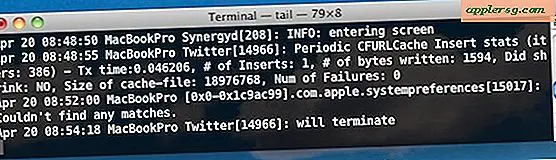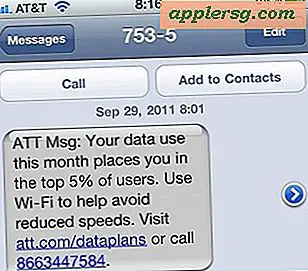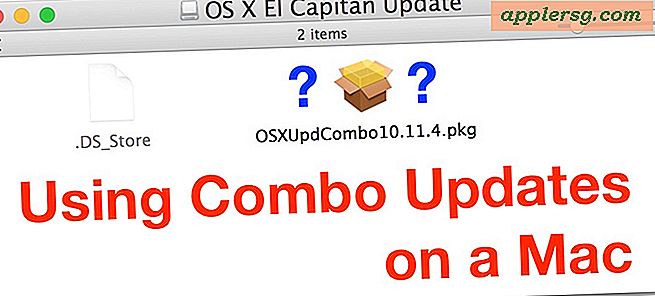5 Command Key Tricks für OS X zur Verbesserung Ihres Mac-Workflows

Die Mac-Befehlstaste, die neben der Leertaste sitzt und dieses funky aussehende Icon-Logo enthält, wird häufig zum Einleiten von Tastaturkürzeln in OS X verwendet. Aber diese Befehlstaste hat auch einige nette Usability-Tricks, von denen viele weniger bekannt und nicht ausgelastet sind Dies kann Ihnen bei Ihren allgemeinen Arbeitsabläufen in OS X und im Finder helfen. Hier sind fünf besonders nützliche Tipps, die die Befehlstaste verwenden.
1: Öffnen Sie die Sidebar-Elemente in einem neuen Fenster mit Befehl + Klick
Halten Sie die Befehlstaste gedrückt und klicken Sie in der Finder-Seitenleiste auf ein beliebiges Verknüpfungselement, um es in einem eigenen neuen Fenster zu öffnen.

Dies funktioniert mit jedem Sidebar-Element, egal ob unter Favoriten, Freigegeben oder Geräte, und ist sehr nützlich, wenn Sie Dateien innerhalb des Dateisystems kopieren oder verschieben müssen. Es ist auch viel schneller, als ein neues Fenster zu öffnen und dann zu Orten zu navigieren.
2: Verschiebe Windows im Hintergrund mit Befehl + Ziehen
Sie möchten etwas im Hintergrund anzeigen, möchten aber nicht den Fokus Ihres primären Fensters oder Ihrer App verlieren? Kein Problem, halten Sie einfach die Befehlstaste gedrückt und ziehen Sie die Titelleiste des Hintergrundfensters ... Sie können das Fenster verschieben, ohne den Fokus zu ändern, und ohne dabei die im Vordergrund laufenden Objekte zu stören.

Das ist ein wenig bekannter Trick, den es schon seit einiger Zeit gibt, und er ist überraschend nützlich.
3: Zeige ein Dock Item im Finder mit Befehl + Klick
Fragst du dich, wo das Dock-Element im OS X Finder gespeichert ist? Klicken Sie einfach auf Befehl + Klick, um herauszufinden, dass Sie sofort zu den entsprechenden Positionen innerhalb von Mac OS X springen.

Dazu gehören Apps, Ordner, Dokumente - alles, was im OS X Dock gespeichert ist, wenn Sie die Befehlstaste gedrückt halten, während Sie darauf klicken, springt an die entsprechende Stelle im Finder.
4: Öffnen Sie ein Spotlight-Ergebnis im Finder mit Befehl + Return
Wenn Sie bei Auswahl eines Objekts im Spotlight-Menü die Befehlstaste gedrückt halten, springt das Programm ähnlich wie beim Dock-Tipp sofort an den Speicherort dieser Datei im Finder, anstatt die Datei / App zu starten.

Dies ermöglicht einen schnellen und schnellen Arbeitsablauf, um Dateien für Änderungen sofort zu finden: drücken Sie die Befehlstaste + Leertaste, suchen Sie nach Ihrem Objekt und drücken Sie die Befehlstaste + Eingabetaste, um das Finder-Fenster mit dem betreffenden Dokument zu öffnen.
5: Auswählen von Dateien, die nicht nebeneinander liegen
Wenn Sie die Befehlstaste gedrückt halten, können Sie Dateien auswählen, die nicht nebeneinander liegen. Wir haben dieses Thema kürzlich in einem gründlichen Rundgang über die verschiedenen Möglichkeiten der Auswahl mehrerer Dateien im Finder behandelt, aber es lohnt sich, es zu wiederholen, da es sich um eine übersehene Funktion handelt, die mehr genutzt werden sollte.

Sie können diese Option auch umgekehrt verwenden, um die Auswahl von Dateien aufzuheben.